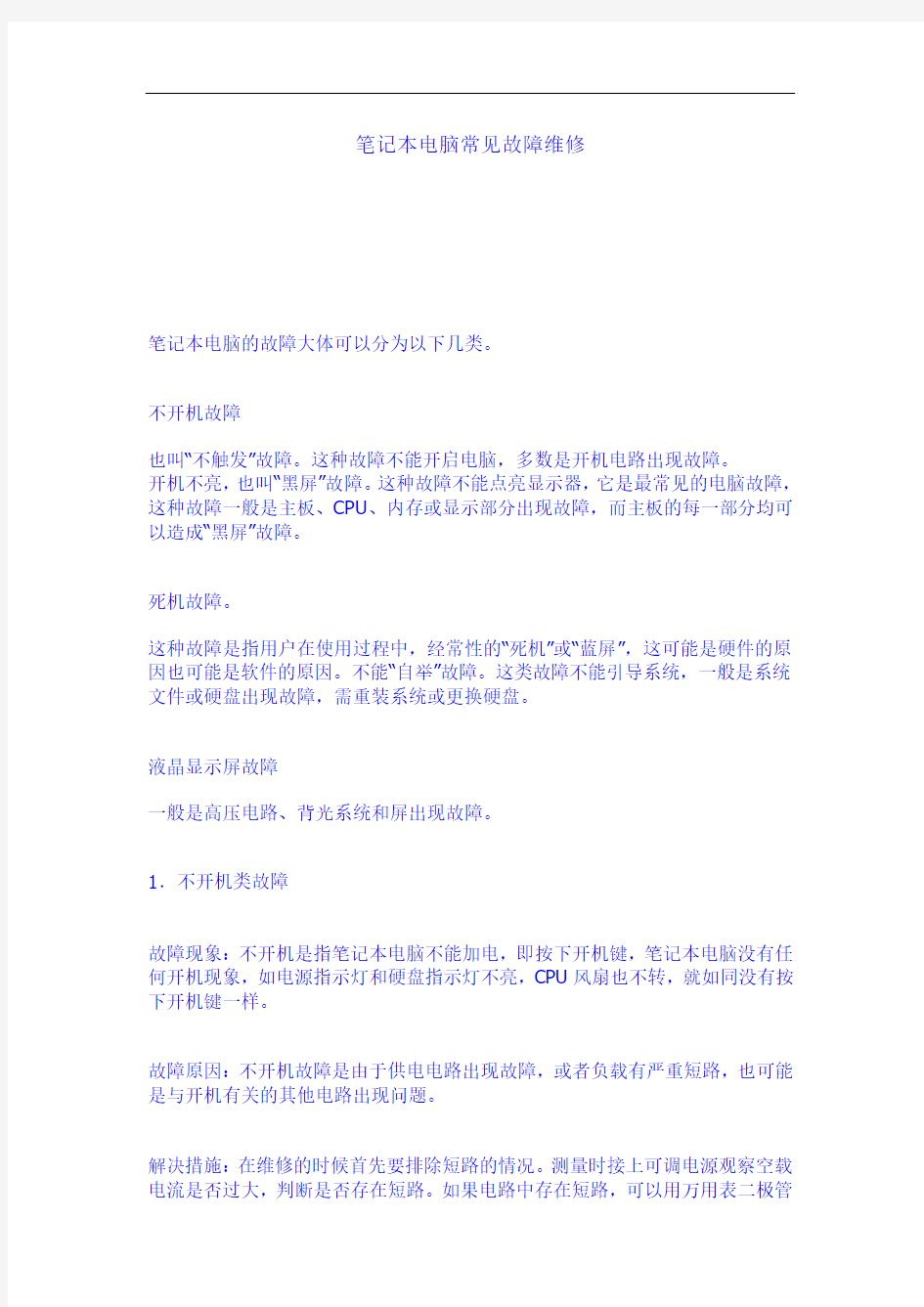
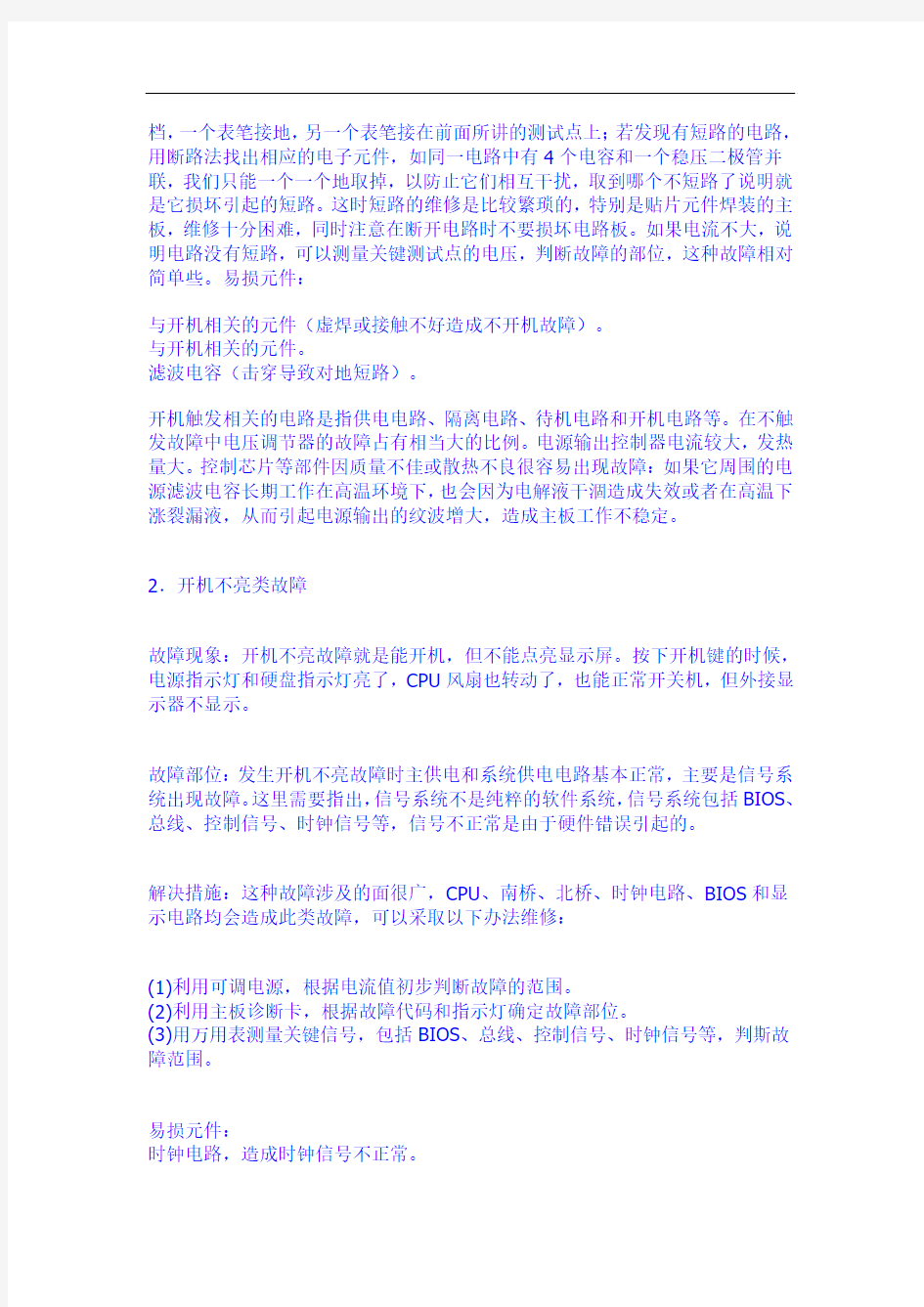
笔记本电脑常见故障维修
笔记本电脑的故障大体可以分为以下几类。
不开机故障
也叫“不触发”故障。这种故障不能开启电脑,多数是开机电路出现故障。
开机不亮,也叫“黑屏”故障。这种故障不能点亮显示器,它是最常见的电脑故障,这种故障一般是主板、CPU、内存或显示部分出现故障,而主板的每一部分均可以造成“黑屏”故障。
死机故障。
这种故障是指用户在使用过程中,经常性的“死机”或“蓝屏”,这可能是硬件的原因也可能是软件的原因。不能“自举”故障。这类故障不能引导系统,一般是系统文件或硬盘出现故障,需重装系统或更换硬盘。
液晶显示屏故障
一般是高压电路、背光系统和屏出现故障。
1.不开机类故障
故障现象:不开机是指笔记本电脑不能加电,即按下开机键,笔记本电脑没有任何开机现象,如电源指示灯和硬盘指示灯不亮,CPU风扇也不转,就如同没有按下开机键一样。
故障原因:不开机故障是由于供电电路出现故障,或者负载有严重短路,也可能是与开机有关的其他电路出现问题。
解决措施:在维修的时候首先要排除短路的情况。测量时接上可调电源观察空载电流是否过大,判断是否存在短路。如果电路中存在短路,可以用万用表二极管
档,一个表笔接地,另一个表笔接在前面所讲的测试点上;若发现有短路的电路,用断路法找出相应的电子元件,如同一电路中有4个电容和一个稳压二极管并联,我们只能一个一个地取掉,以防止它们相互干扰,取到哪个不短路了说明就是它损坏引起的短路。这时短路的维修是比较繁琐的,特别是贴片元件焊装的主板,维修十分困难,同时注意在断开电路时不要损坏电路板。如果电流不大,说明电路没有短路,可以测量关键测试点的电压,判断故障的部位,这种故障相对简单些。易损元件:
与开机相关的元件(虚焊或接触不好造成不开机故障)。
与开机相关的元件。
滤波电容(击穿导致对地短路)。
开机触发相关的电路是指供电电路、隔离电路、待机电路和开机电路等。在不触发故障中电压调节器的故障占有相当大的比例。电源输出控制器电流较大,发热量大。控制芯片等部件因质量不佳或散热不良很容易出现故障:如果它周围的电源滤波电容长期工作在高温环境下,也会因为电解液干涸造成失效或者在高温下涨裂漏液,从而引起电源输出的纹波增大,造成主板工作不稳定。
2.开机不亮类故障
故障现象:开机不亮故障就是能开机,但不能点亮显示屏。按下开机键的时候,电源指示灯和硬盘指示灯亮了,CPU风扇也转动了,也能正常开关机,但外接显示器不显示。
故障部位:发生开机不亮故障时主供电和系统供电电路基本正常,主要是信号系统出现故障。这里需要指出,信号系统不是纯粹的软件系统,信号系统包括BIOS、总线、控制信号、时钟信号等,信号不正常是由于硬件错误引起的。
解决措施:这种故障涉及的面很广,CPU、南桥、北桥、时钟电路、BIOS和显示电路均会造成此类故障,可以采取以下办法维修:
(1)利用可调电源,根据电流值初步判断故障的范围。
(2)利用主板诊断卡,根据故障代码和指示灯确定故障部位。
(3)用万用表测量关键信号,包括BIOS、总线、控制信号、时钟信号等,判斯故障范围。
易损元件:
时钟电路,造成时钟信号不正常。
复位电路,造成复位信号不正常。
CPU工作电路中条件不具备,造成开机不亮故障。
3.显示电路故障
当背光系统、图像系统和显示屏出现故障时会出现无光栅、光栅暗淡、缺色、偏色和图像模糊等。
4.其他故障
(1)插座及插槽故障
插座和插槽等接触性部位的金属因锈蚀、脱落、氧化、弹性减弱和发生形变、折断短接,引脚虚焊、脱焊、折断、变形、灰尘过多、掉入异物等可能会造成开路、短路和接触不良,进而产生故障。
(2)接口故障
键盘、鼠标、串行、并行接口由于长期插拔,特别是用户操作不当,也容易产生接口断路;元件烧毁造成短路或断路等故障。接口电路很容易损坏。
(3)短路、断路故障
IC芯片、电阻、电容、三极管、二极管、电感等元器件引脚断路、击穿短路:连线受到划伤、腐蚀造成连线短路或断路;元器件的焊盘脱落造成虚焊,掉入螺丝或电路板移位造成短路等。这些都是常见的短路和断路故障。
(4) DMA控制器和辅助电路故障
DMA控制器功能较强,故障率较高,检修难度比较大,经常需要借助主板诊断卡和示波器来判断故障。
(5)总线及总线控制器故障
这些小信号处理电路,由于连线太多、太细,当主板受力弯折容易断路,受潮、霉变时容易发生短路和断路。不同的主板故障分布不一样,这与厂家的设计有关。不同的芯片组的故障也有所不同。另外,电脑的故障受用户使用环境的影响特别大,潮湿、空气污染和灰尘是电脑的杀手。电脑长期不用也容易出现故障。各种故障的具体检修方法在以后的章节详细阐述。
笔记本电脑维修步骤一
从外部观察笔记本电脑
(1)观察笔记本电脑的生产厂家及型号,各种厂家生产的笔记本电脑有着不同的
特点。
对于经验丰富的维修人员,他们知道各种笔记本电脑的“通病”,配件的价格和能
否有配件替
换。如有些厂家的屏很难更换或购买;有些厂家的芯片很难购买或资料欠缺;有的电池价格
很高或难以购买。如果估计涉及这些部件的更换,在动手维修之前应该充分考虑,避免花费
很长时间检修到故障后,没有配件更换,需要修改电路或采用其他元件代替。(2)确定笔记本电脑的性能参数。这对于笔记本电脑维修比较重要,笔记本电脑
的维修
费用和材料均比台式机高,一台破损严重和比较陈旧的笔记本电脑送到你手上的时候,应先
估计维修的费用。
(3)观察是否有明显的故障现象,如屏破、键盘进水、接口损坏和外壳损坏等,
有些外
观损坏用户是知道的,有些情况下用户并不知道,均应该告诉用户,或者在签收单上注明,
避免不必要的纠纷。
(4)检查用户所带来的部件,如包装、电源适配器等。
(5)检查笔记本电脑电源部分的外部部件是否正确,特别是机外的一些开关,插
座有无断
路、短路现象等。不要认为这些是不关紧要的小处,实践证明许多用户的电脑故
障都是由此
而起的。当确认机外部件正常时,再进行其他的检测。
(6)检查笔记本电脑的螺丝,确定是否经过他人维修,便于故障的诊断。
(7)检查软件环境。除标准软件及设置外,用户加装的其他应用与配置。
电脑的软件配置:BIOS的种类、版本;当能够启动系统时,要注意观察电脑使用的是
哪一种操作系统,其上又安装了何种应用软件,特别是杀毒软件;硬件的驱动程序版本以及
是否正确等,这对维修死机或工作不稳定的笔记本电脑十分重要。
(8)询问客户故障发生时间,是否经常发生此类故障,是人为或自然工作引起的故障。
(9)询问硬盘是否有异常响声,是否存有重要数据等。
根据掌握的情况判断故障的部位,判断是软件故障还是硬件故障,以及维修的成本,维
修的难度和修复的可能性。掌握了以上情况后采取相应的维修方法。
电脑维修需要从简单的事情做起,有利于精力的集中,有利于进行故障的判断与定位。
一定要注意必须通过认真的观察后,才可进行判断与维修。
观察笔记本电脑的内部情况
笔记本电脑内部观察主要指采用了哪些设备和是否有明显故障,观察笔记本电脑使用的
配置,连线是否松动、是否有明显的损坏痕迹,详见“观察法”。特别要注意用户使用的硬件
环境和周围环境。
1.硬件环境
硬件环境包括机器内的清洁度、温湿度,部件上的跳接线设置、颜色、形状,用户加装
的与机器相连的其他设备等一切可能与机器运行有关的其他硬件设施。
2.周围环境
周围环境是指电源环境、其他高功能电器、磁场状况、网络硬件环境、温湿度、
环境的
洁净程度。
3.装配检测
笔记本电脑的装配具有特殊性,因此在检修时一定要注意机器的装配是否正确。
笔记本电脑维修步骤二
4.观察笔记本电脑是否有明显的异常现象
(1)是否有异常烧焦味,便于找到故障的部位。
(2)是否被他人维修过。
(3)是否存在假焊、脱焊,连线和电路板是否松动、断裂等。
5.通电检查
通电检查是指通电后检查散热风扇是否旋转,元件的温度是否有过高或过低等不正常现象。
6.除尘、清洗、烘干
对于污染严重的笔记本电脑,维修前需要除尘、清洗、烘干,被视为板级维修“三步曲”,这在芯片级的维修中仍然经常采用。同时,观察笔记本电脑的结构和异常现象。总之,对于所见到的现象,要根据已有的知识和经验进行认真的思考、分析,在充分的思考与分析之后才可动手操作。尽量运用已有的测试工具进行检测。对于不明白的问题应向有经验或技术水平较高的人员咨询
确定故障类型
系统不能启动或不能正常工作,应该首先检查软件是否损坏,排除软件的故障。例如BIOS设置不当、机器染上病毒、程序破坏等;当确定软件完全正常,再从硬件方面着手检查。例如,电脑不能启动系统,可以重新安装系统,或者换用一
只能启动系统的硬盘,看能否启动系统,先从软件方面排除故障。再如电脑频繁死机,可能是软件的故障(系统文件损坏、病毒),也可能是硬件的故障,先查软件,后查硬件。当有些软件不便于更新时,应该先从硬件着手,例如电脑“黑屏”,可能是BIOS文件,也可能是硬件问题,由于重写BIOS涉及很多具体问题,一般先检查它的硬件设备。
确定故障部位
明确故障现象后,根据故障现象,借助相应工具,根据主板的结构,准确判断故障部位。在维修过程中一定思路要清晰、逻辑要严谨、推理要正确,避免走弯路。在具体检修时,首先确定是哪个设备的问题,是硬盘、主板还是电源的问题;然后确定设备的故障部位,如主板的电源电路、时钟电路或I/O电路;最后确定是哪个元件的问题。“黑屏??故障可以根据喇叭报警声或诊断卡代码来判断故障部位。例如代码“C1”表示内存插槽或内存本身有故障;“死机”故障可以根据死机后电脑显示的代码分析,再反复试验,观察电脑在什么情况下死机进行综合分析、判断故障部位;“自举”故障可以根据屏幕提示判断。如果对于所观察到的现象,判断故障部位有一定难度,尽可能先查阅相关的技术资料。如主板的类型、方框图或电路图,看有无相应的技术要求、使用特点等,然后根据查阅到的资料,再着手维修,切忌乱拆乱焊。例如,键盘不能工作,在排除键盘本身连接的电阻、电元件、保险电阻损坏之后,就应该考虑芯片损坏,I/O芯片集成在南桥里面的就应该考虑更换南桥,若是单独的I/O芯片,就应该考虑更换I/O芯片。
笔记本电脑维修之排除故障
排除故障
在出现故障时,有时可能会看到不止一个现象,应该先判断、维修简单的故障。当修复后,再维修复杂故障。有时简单的故障维修好之后,复杂的故障也就明显了,更有甚者复杂的故障现象就消失了,一个元件损坏可能表现出多个故障现象。例如,内存接触不良,可能使电脑不能启动,也可能使电脑死机。
主板常用的维修方法
由于主板的故障种类较多,在实际维修中需要根据实际情况采用多种维修手段,准确判断故障部位,确定损坏的部件,正确地更换损坏的元件。维修是一个
十分复杂的过程,要“心灵手巧”。“心灵”就是要用脑子思考问题,维修前思考应该怎样修,需要注意哪些问题;维修过程中要时刻检查维修的方法、措施是否恰当,需要根据实际情况灵活运用维修方法;维修之后要完成检修记录,包括故障现象、初判故障、实际故障点,检修思路,关键测试点的数据(包括维修前和维修后的数据),最后耍完成维修总结,包括走了哪些弯路、有没有更好的办法、更快的捷径等。主板常用的维修方法有观察法、触摸法、最小系统法、数码法、电阻法、替换法、波形法和逻辑推理法等。
观察法
观察法是维修时首要的方法,并且贯穿于整个维修过程中。观察不仅要认真、仔细,而且要全面,在日常维修中要注意元件的颜色、形状等。观察法是对故障的初步判断,还需要进一步的测量,才能确定故障部位。
加电前的观察
(l)主板周围的硬件设备。安装了何种硬件,安装了哪些内部设备和外部设备;硬件安装位置是否合理;连线是否正确、牢固;电源能否正常工作;各部分温度与湿度是否正常等。
(2)主板本身环境情况。灰尘是否太多、电路板或元件是否霉变、电路板是否潮湿、跳线是否正确、器件的颜色是否正常、部件的形状是否变形、指示灯的状态等。
(3)观察主芯片、电源芯片、I/O芯片和电路板等是否有明显的烧糊、烧焦、烧爆裂现象。发现元件烧坏,不要匆忙更换,必须检查损坏的原因后进行更换。例如,如果是电源电压过高造成的,必须先修复电源,才能更换其他配件;发现CPU 烧坏,必须查CPU的供电电压、散热风扇是否正常。
(4)观察电容是否漏液、鼓疱、爆裂等。拆掉坏的电容之后,漏液的主板更换电容后要用无水酒精或香蕉水清洗,再换上新的电解电容。第1章笔记本电脑维修基础37
(5)观察元件是否“虚焊”、“脱焊”,特别是曾经维修、焊接过的主板。笔记本电脑主板由于采用多层电路板,焊接比较牢固,一般不容易出现“虚焊”。若主板接触不良,但不能具体确定故障部位,可以采用挤压、轻微弯折等方法试着找出故障的部位或具体元件。当不易查找时,可以采用“普焊法”:用油漆刷沾一些松香香蕉水(松香、香蕉水按1:2混合溶解),涂在PCB板上的焊盘上,用热风枪对每部分加热焊接,这种方法效果很好,原装主板很少出现焊盘脱落引起的接触不良故障,但维修过的主板却时有发生。
(6)看各个插槽是否有短路现象,针脚弹性怎样,是否有折断。当有异物掉入插槽,可以用修钟表的游丝镊子缓慢取出。用镊子试触针脚看是否失去弹性或折断,如果有应该更换插槽。
(7-)观察主板PCB印刷电路板是否氧化(有小黑点)、起铜氯(蓝色的)。若印刷电路板有断路了,可以用细的导线补焊,受到腐蚀的电路板可用牙刷沾一些香蕉水用力擦洗。此类故障占20%,有些疑难故障就是电路板漏电引起的,维修人员要特别注意。
(8)周围环境的观察。这一点一定要引起维修工程师的足够重视。
(9)注意被别人或自己焊接过的地方,容易出现接触不良,或元件用错,如把场效应管换成普通三极管、二极管极性错误等。
2.拆装过程中的观察
应养成注意观察故障机原始状况的好习惯,即每进行下一步操作之前,都要观察当前的状况,如连接状况、安装状况、形状状况等;每拆卸下一个部件或设备后,都要对所拆卸的部件进行认真查看。如,部件上芯片或器件的颜色、插槽、接插件等。
3.加电过程中的观察
加电中应重点观察指示灯、风扇、气味、屏幕显示的内容(包括一闪而过的内容)等。
(1)电脑的软件配置:BIOS的种类及版本;当能够启动系统时,要注意观察电脑使用的是哪一种操作系统,其上又安装了何种应用软件,特别是杀毒软件;硬件的驱动程序版本以及是否正确等。这对维修死机或工作不稳定的电脑十分重要。
(2)要注意观察电脑所表现的故障现象、显示的故障内容、诊断卡的代码与正常情况下的异同,根据屏幕提示、诊断卡的代码以及报警声判断故障部位。
笔记本电脑维修之排除故障二
软件检查
①操作系统方面。检查操作系统是否能正常启动、响应和运行,是否存在病毒和恶意代码等。操作系统不正常,可能出现和硬件故障一样的故障现象,例如蓝屏、死机等。可通过重建系统的方法来判断操作系统之类的软件故障。也可以使用用户自带的硬盘,来进行亘建系统的操作,在这种情况下,最好重建系统后,逐步复原到用户原硬盘的状态,以便判断故障点。
②驱动程序方面。检查设备驱动程序是否与设备匹配,版本是否合适,相应的设备在驱动程序的作用下是否能正常响应。驱动程序不匹配或没有安装也可以产生和硬件故障一样的故障现象,如找不到打印机等。
③应用软件方面。检查应用软件是否与操作系统或其他应用存在兼容性的问题,使用与配置是否与说明手册中所述的相符,应用软件的相关程序和数据等是否完整。特别是装有多个杀毒软件或防火墙的电脑,需要特别注意。应用软件方面的问题也可能出现和硬件故障一样的故障现象,例如蓝屏、死机等。
④磁盘状况方面。检查磁盘上的分区是否能访问,介质是否有损坏,保存在其上的文件是否完整等。询问用户磁盘里面是否有重要数据等。
⑤BIOS设置方面。一般应先恢复到最优状态。建议在维修时先把BIOS恢复到最优化状态,然后根据应用的需要,逐步设置到合适值。部分用户喜欢超频,故障机原则上不要超频。
触摸法
触摸法就是通电一段时间后触摸主板的各芯片,看它是否存在过热或过凉现象;触摸电源滤波电容看它是否存在过热现象等,触摸法操作简单、快速,是常用的一种维修方法。若元件温度过高,则表明元件内部短路或电源电压偏高;若元件温度过低,则表明元件存在开路、无供电或者工作条件不满足,没有启动电路。笔记本电脑工作一段时间后,CPU散热器温度比室温高15~20℃,北桥芯片夏天有些烫手、冬天有点热,南桥芯片有点热但不烫手,I/O芯片、时钟芯片等略有温升,电容器的温度不能超过周围的温度,否则就损坏了。另外元器件的温度与周围的温度有关,夏天的温度比冬天高,新型机器由于功能增加,芯片的温度普遍比早期的芯片温度高,在不能准确判断芯片的温度时,可以用相似的主板作比较。在日常维修过程中需要积累经验,掌握各种芯片的正常温度。
最小系统法
当确定电脑硬件有故障时,为了能准确判断故障部位,尽量采用最少的硬件来使电脑开机,点亮显示器,这种方法叫最小系统法。最小系统法分为最小硬件法和最小软件法两种形式。.最小硬件法:由电源、CPU、主板、内存和外接显示器组成。在这个系统中,只能点亮显示器,不能引导系统。当不能点亮显示器时,可以借助喇叭、诊断卡的代码判断故障范围。在维修主板时常用此法,操作十分方便。软件最小系统:由电源、CPU、主板、内存、硬盘、显示器和键盘组成,不含其他内部或外部设备。这个最小系统主要用来判断系统是否可完成正常的启动与运行,如果能正常运行,电脑基本上是外设的故障。在判断硬盘或系统软件的问题时,可以重装系统来测试:判断其他部位故障时,可以另外用一个带系统文件的硬盘测试。利用最小系统法检测时,如果故障消失,说明问题出在其他部件或设备上,否则问题出在最小系统中的部件或设备上。.
数码卡法
在检查不能点亮显示器的主板时,将主板诊断卡插在PCI插槽或ISA插槽中,由于主板诊断卡显示的代码反映BIOS自检的过程,因此根据主板诊断卡显示代码可以确定故障范围,这种方法叫数码卡法。不同的BIOS的故障代码不一样,各种BIOS的故障请参见“主板诊断卡的使用”。
笔记本电脑维修之排除故障三
电阻法
在判断元件和线路是否存在开路和短路故障时经常采用电阻法。
(l)使用机械万用表时,当红表笔接地,用黑表笔测量待测电路的电阻,这种方法测出的称为正向电阻;反之,当黑表笔接地,用红表笔测量待测电路的电阻,这种方法测出的称为反向电阻(机械万用表黑表笔与万用表电池的正极相连),如图1-45所示。对于半导体元件,黑表笔接PN结的P型半导体的电极,红表笔接PN结的N型半导体的电极时测出的是PN结的正向电阻;红表笔接PN结的P 型半导体的电极,黑表笔接PN结的N型半导体的电极时测出的是PN结的反向电阻。
(2)使用数字万用表时,当黑表笔接地,用红表笔测量待测电路的电阻,这种方法测出的称为正向电阻;反之,当红表笔接地,用黑表笔测量待测电路的电阻,这种方法测出的称为反向电阻(数字万用表红表笔与万用表电池的正极相连) AGP
ADO~AD31共32条AD线,它们对地电阻相同。总之,同一插槽的相同类型的总线的电阻值相等或者相近,平时要利用自己的万用表对各种机型、芯片组的关键部位进行测量,积累数据。由于各种主板不同、万用表和采用的挡位不同,对地电阻测量值有很大差异,有时测量数据相差几倍。书上的参数或网上的测量数据仅供参考。
替换法
在不能确定具体部件时,或者有些部件不便于测量,就可用替换法检查故障。例如,CPU、内存条、显卡和网卡等出现故障时。替换法是用好的板卡或元件去代替可能有故障的板卡或元件,根据故障现象是否消失来判断原件是否损坏的一种维修方法。好的部件可以是同型号的,也可以是不同型号的。
替换的顺序一般如下。
(1)根据“由简到繁”的顺序进行替换,先从容易替换的入手,然后替换较为复杂的。
一般替换难易顺序如
首先替换板卡内存、显卡等然后替换电源卜-—叫疑难故障经常与电源有关然后确定主板故障替换电阻、电容、普通芯片、BGA芯片、各种插槽、插座等
若不能点亮显示器;可以先替换内存、CPU,然后替换主板。若要判断打印故障时,可先考虑打印机驱动是否有问题,再考虑打印电缆是否有故障,最后考虑打印机或并口是否有故障。再比如,CPU与插座接触,就要先替换CPU,看是不是CPU引脚有问题,若不能排除故障才更换CPU座。
(2)根据故障的现象或故障类别,有针对性地考虑需要进行替换的部件或设备。若不能上网,可以替换网卡来确定故障;若诊断卡代码为CI可以先替换内存。
(3)从部件故障率的高低来考虑最先应该替换部件的先后顺序,故障率高的部件先进行替换。例如电脑有时不能识别硬盘,可以先更换连线,再更换硬盘测试,反复试验确定硬盘有故障后,再看硬盘的电路板与盘体接触是否良好,硬盘插座上的插针是否松脱。再比如不能上网,则首先考虑故障率高的网线插头,然后考虑替换网卡。
逐步添加法和逐步去除法
逐步添加法就是在最小系统法的基础上,每次只向系统添加一块硬件或一款软件,通过对比确定造成故障的硬件设备或软件。这种方法通常用来判断板卡类造成的故障。例如,用最小软件系统法主板能点亮,当插入网卡后,就不能点亮主板了,说明网卡有短路故障,造成总线或电源不能正常工作,这样就可以查明故障部位。逐步去除法正好与逐步添加法的操作相反,在故障电脑上逐步去除硬件或软件,通过对比确定造成故障的硬件设备或软件。这种方法通常用来判断板卡类造成的故障。逐步添加和逐步去除法一般要与替换法配合,才能较为准确地定位故障部位。逐步添加和逐步去除法必须反复试验,确定故障部位,不可草率确定、更换部件。
笔记本电脑维修之排除故障四
波形法
波形法是最准确的测量方法,电脑维修常采用这种方法解决疑难故障。.它的缺点是需要
用示波器,并且在有些部分要求比较高,使用也比较麻烦。,各芯片波形关键测试点如下:
(1) BIOS的CS、OE是否有跳变,CS表示CPU是否选中BIOS,OE表示BIOS 是否有输出。(2)各种芯片、插槽RESET复位波形是否正常。
(3)各种芯片、插槽的CLK时钟的频率、幅度是否正常。
(4) OSC基本时钟电路,一张空板加上电源就有,直接送到ISA的B30脚,可以测量B30脚是否有矩形波,矩形波如图1-48所示。若没有OSC就检查振荡条件是否满足,时钟发生器的电源、晶体和外接的两个电容是否损坏。
(5) A3波形是否正常,它反映南桥的工作状态。若A3波形正常,则南桥的工作是正常的。基本时钟波形
(6) BEO~BE7(字节寻址信号)波形是否正常,这时南北桥为CPU提供允许信号,没有此信号CPU不能工作。不同的故障,需要测量的关键测试点不一样。
逻辑推理法
主要用于判断TTL、74系列等门电路的好坏。根据门电路的类型,按照它们的逻辑关系,根据输入的条件,推算出输出的结果,如果输出的与理论上的结果不相符,说明门电路有问题。
比较法
比较法分为部件比较和整机比较。
1.部件比较
将怀疑的部件装在另一台机器上,观察该部件能否正常工作,从而判断故障的好坏。例如,怀疑故障机的内存有问题,可以将该内存拆下,装在其他的机器上测试。再如,电脑死机,当怀疑硬盘本身有故障或文件系统有问题时,可以将磁盘接到其他电脑上应用、测试。此法通常用来判断故障比较多的机器,优点是判断故障准确。
2.整机比较
当测量过程中对部件的对地电阻、电压值、波形缺乏了解或不清楚时,常用另一台正常的电脑的参数作为参考,来确定待修机器的故障。例如键盘不能工作,可以分别测量正常主板的正、反向电阻、电压值,然后和待修主板比较,从而判断故障部位。维修人员常用此法维修电脑。
隔离法
隔离法是将怀疑的硬件或软件禁用、卸载从而判断故障的一种方法。对于软件来说,可以停止其运行或者是将其卸载。例如:杀毒时就死机,可以卸载杀毒软件后重新安装,来确定是杀毒软件的问题还是系统的问题。.对于硬件来说,可以在设备管理器中,禁用、卸载其驱动程序,或干脆将硬件从系统中移除。如果进入系统后就死机,可以屏蔽缓存,看是否是缓存的问题。
升降温法
升降温法一般用于维修热稳定性不好的机器。升温法:可用电吹风或热风焊台对笔记本电脑主板适当加热,提高主板的温度,观察故障现象是否重现。.降温法:一般选择环境温度较低的时段,如清早或较晚的时间。使电脑停机一段时
间,再重新启动,观察故障是否重现。用电风扇对着故障机散热,以加快空气流动、降低温度。
振动法
振动法一般用在怀疑电脑中有部件接触不良时,通过振动、适当的扭曲,甚或用橡胶锤敲打部件或设备的特定部件来使故障复现,从而判断放障部件。注意:检修硬盘时不能用振动法,这样会损坏磁头或盘片。
电脑清洁法
有些电脑故障往往是机器内灰尘较多引起的,这就要求我们在维修过程中,注意观察故障机内、外部是否有较多的灰尘。如果是应该先进行除尘,再进行后续的判断维修。在进行除尘操作中,以下几个方面要特别注意。
1.散热风扇的清洁
电脑中要定期对ATX电源风扇、CPU风扇和显卡风扇进行清洁,最好在清除其的灰尘后,在风扇轴处滴一点儿钟表油或风扇专用润滑油,加强润滑。不能用重质润滑油,如机油、黄油或菜油等。同时还要注意通风孔的清洁,要除去上面的灰尘。
2.注意清洁金手指
主板上的插槽、插座通常有几十个或上百个引脚,它们和金手指接触,很容易接触不良。因此要注意插座、插槽和板卡的金手指部分的清洁,可以用橡皮擦拭金手指部分,或用酒精棉擦拭。
电源电路框架结构一
了解笔记本电脑供电结构图可以对笔记本电脑电路有一个整体的认识。电源适配器或电池提供的电源经过电压调节器处理后,分别送到主板上的单元电路和显示屏电路。供电过程十分复杂,只有掌握笔记本电脑的整体供电才能根据不同的故障现象,维修相应的单元电路。在学习过程中应该尽量找笔记本电脑电路图和实物来研究其结构,特别是供电电路的结构。
电源适配器
电源适配器的作用是“降压”。它将220V的交流电变成10余伏的直流电,由
于电源适配器提供笔记本电脑整机电流,发热量较大,且密闭的塑料外壳不利于散热,同时受外界的电压不断冲击,所以易损坏。用万用表流挡测量输出电压值可以判断它的好坏。通常在电源适配器的背面标有电源适配器的参数。·输入电压和频率。如220V/50Hz,表示使用的额定电压值是220V,频率是50Hz。要注意,有些进口机器或水货机器的输入电压和频率是lIOV/60Hz,或者有一个选择开关,在我国使用必须拨到220V挡,否则将烧毁电源适配器。额定输出电压和最大电流值。如16V/3A等,表示输出的电压为16V,输出的额定电流为3A,不同笔记本电脑的输出电流和电流一般是不同的,在更换适配器的时候要注意输出电压和电流,同样是IBM的16V的适配器,P3的机器电流可能是3A左右,但是P4的机器可能是4A以上,如果采用一个电流小的适配器可能会导致机器不能正常工作,因此有必要加以区分。接口的差异。即使有些接口一样,但其内部的引脚顺序或电压也经常不同。如果代换电源适配器,需要检测电压并分析笔记本电脑的供电电路,看是否能代换,有时需要将旧的接头剪下来,连在好的适配器上或者更改引脚顺序和接口。
保护隔离电路
保护隔离电路就是电流的安全运输通道。电流在输送的过程中需要一定的保护措施,保护隔离电路具有保护和隔离两大作用。隔离作用。笔记本电脑上的供电分电源适配器供电和电池供电两种,当电源适配器供电正常时,由电源适配器供电,电源适配器供电不正常时(如停电、没有插上电源等),由电池供电,这样自动隔离电池与外界电源,防止电池电源窜入电源适配器等相关电路,烧毁供电元件。保护隔离电路损坏后将造成笔记本电脑不供电。保护作用。未开机保护隔离电路就已经工作了,当插上电源插头,接上适配器的瞬间保护隔离电路上就有电压了,同时电池的电压也送到保护隔离电路,经笔记本电脑选择一种输入电压,然后把这个电压送到公共点。多数笔记本电脑上采用MAX163I~MAX1635系列电源芯片,其22脚接主电源,因此我们通常把这个引脚作为公共测试点,这样易找、易记。当输入电压、电流超出允许范围值,保护隔离电路就会切断电压,当然也就没有电流,起到了保护作用。
待机电路
待机电路是通过待机芯片或线性稳压集成电路将主供电降压成3.3V和SV的直流电压,即产生前期3.3V和SV电源电压,该电压也是在没有开机的时候就具有的,它为开机电路和需要待机的设备提供电源。此电压不正常将造成笔记本电脑不能开机。
系统单元电路的供电电路
系统单元电路的电源电路将16V左右的主供电降压为3.3V/5V或者
1.8V/
2.5V的直流电压,提供给主板上各个单元电路(如插槽、南桥、北桥、时钟电路、显卡和BIOS等),系统单元电路电源产生均采用PWM开关电源。
CPU供电单元电路
CPU供电单元电路也是采用PWM开关电源给CPU提供十分稳定的供电电压,
CPU供电芯片是该部分的核心元件,P3的笔记本电脑的CPU供电有内核和外核两路供电,P4的CPU供电只有一路供电。
高压单元电路
高压单元电路由高压板供电电路和高压板电路组成,高压板供电单元电路为高压板提供电源,由高压板的升压电路产生400~IOOOV的高压为灯管供电,同时提供控制和亮度调节信号。
充电管理电路
充电管理电路负责对电池的充电管理,当电池电压下降到一定程度的时候由充电管理电路给电池充电。
电源电路框架结构二
(1)将电源适配器接上笔记本电脑,接上220V的交流电源,不按开机键,就会从电源适配器输出10余伏的主电压提供给保护隔离电路。
(2)当待机电压和电流正常时,经保护隔离电路,将主电压加到待机电路。经待机芯片产生笔记本电脑主板电源供电电路控制信号;同时保护隔离电路分别给系统单元电路、CPU单元电路和高压板控制电路,此时没有相应的控制信号,所以这些电路不能工作。另外此时还为电池充电管理电路供电
。
(3)当按下笔记本电脑开机键时,笔记本电脑被触发而开始启动,产生一个低电平触发开机电路,开机芯片会产生相应的控制信号控制系统单元电路,系统单元电路开始工作,开始给主板上各个部件供电。
(4)当系统单元电路工作正常后,会给CPU单元电路提供一个5V的电压,同时在开机电路的控制信号的作用下,CPU供电电路开始工作,将主电压降低到CPU的核心电压,给CPU供电,CPU才能正常工作。整个加电的过程中就是笔记本电脑在按下开机键前后电路的工作过程。在维修过程中出现不开机的情况或按下开机键没有任何反应,以及按下开机键以后指示灯一闪即灭,都是供申.系统故障造成的。
单元电路的供电测试
笔记本电脑电路的关键测试点有保护隔离电路的测试点、待机电路的测试点、开机电路、系统单元电路的测试点和CPU单元电路的测试点。
1.保护隔离电路的关键测试点
保护隔离电路的测试点为电源公共点,如MAXl632的22脚可以作为公共点。如果公共测试点有16V左右的电压,说明保护隔离电路工作正常,反之,则保护隔离电路有故障。
2.待机电路的关键测试点
待机电路的测试点为开机键的引脚电压,开机键引脚上有高电平,说明待机电路工作正常,引脚上没有高电平,说明待机电路及待机电路之前的电路有故障。
3.开机电路的关键测试点
开机电路的关键测试点为电源电路的各种控制信号。测量开机芯片的输出端,观察在按下和松开电源开关时芯片的输出端电压是否有0"--'5V的跳变。如果电压正常,说明保护隔离电路、待机电路和开机电路均正常,反之,则开机电路有故障。
4.系统单元供电电路的关键测试点,
系统单元电路的测试点为3.3V和5V的电感线圈,也可以测量滤波电容两端的电压,如
果电压正常,说明保护隔离电路、待机电路、开机电路和系统单元电路均正常,反之,则系
统单元供电电路或开机电路有故障。
电源电路框架结构三
适配器供电电路
笔记本电脑电源适配器供电电路的作用是将电源适配器输出的15V-、-20V
直流电,通过控制电路提供给笔记本电脑的系统单元电路、CPU核心供电电路和电池充电电路等。这部分电路简单,但电流较大,是笔记本电脑故障的高发部位。笔记本电脑适配器供电电路的故障常表现为整机无电源,少数笔记本电脑适配器供电电路发生故障时将烧毁电源适配器。下面对常见的几种典型的笔记本电脑适配器供电电路进行分析。
交流电源适配器输出16V直流电送到4芯插座J16,其中3、4脚接地,1、2脚接16V电源,经保险管F2输出16VSRC,供待机电路和开机电路等。P沟道场效应管VT34(S14435)的导通受开机电路的控制。在实际电路图中,控制电路没有安装,因此无论在待机和开机状态,只要电源适配器输入了电压,由
R143T34(S14435)的第4脚提供一个高电平,则保持导通状态,输出16V的DOCK_PWRl6一Q34电压,经R210、R211和R233给VT36的S极提供16V 的电压。当电源适配器供电时,从TB6808的第4脚输出一个比电源还高的20.5V 的电压,使VT33导通,输出20.4V的直流电压,经R224送到VT36的G级,G级的电压为19V左右,比16V的S极还要高,因此VT36饱和导通,输出16V 的VINTl6电压,给系统单元电路、CPU核心供电电路和电池充电电路等提供电源。当电池供电时,VT36截止,由电池提供约12V的VINTl6电压,给系统单元电路、CPU核心供电电路和电池充电电路等提供电源。同时由于VT36截止,切断电池与电源适配器的通路,防止电池电压经VT34窜入电源适配器供电电路,烧毁元件,起到保护隔离作用。C72、C93和C8为滤波电容。电路中的保
1VT34(S14435)和VT36(IRF7413)损坏,将造成使用适配器供电不能开机。
交流电源适配器输出的直流电送到2芯插座Ⅸ1,经滤波电感L15输出AD十电源,供待机电路和开机电路等,P沟道场效应管U51(FDS4435)的导通受开机电路的控制。在待机状态下,由于R381给U51(FDS4435)的第4脚提供一个高电平,因此保持截至状态。当开机电路输出一个低电平时,U51导通,给系统单元电路、CPI.J核心供电电路和电池充电电路等提供电源。BC288、BC279、BC252和BC253为滤波电容。电路中的滤波电感L15和U51(FDS4435)损坏,将造成使用适配器供电不能开机。
东芝1 41 0适配器供电电路
东芝1410适配器供电电路交流电源适配器输出的1 9V直流电经插座送到共模滤波器F8800,经共模滤波器滤波后,输入到保险F8800,经隔离二极管
VD8800和VD8802输出到P沟道场效应管VT8800,它的导通受开机电路的控制。在待机状态下,由于电阻给VT8800的第4脚提供高电平,因此保持截至状态。当开机电路输出低电平时,VT8800导通,给系统单元电路、CPIJ核心供电电路和电池充电电路等提供电源。
电路中的滤波电感F8800和VT8800损坏,将造成使用适配器供电时不能开机。共模滤波器也叫双向滤波器。当高频开关干扰电流流过时,其内部的两组线
圈产生的磁场极性相反,相互抵消,防止电源适配器的开关干扰信号传入笔记本电脑。同时也防止笔记本电脑的开关干扰信号经电源适配器传入电网。隔离二极管VD8800和VD8802利用二极管的单相导电性,防止电源适配器无电压输出时,电池的电压加到电源适配器,烧毁电源适配器。笔记本电脑电池是在电源适配器无电压输出时,向笔记本电脑提供电源的备用设备,这
给操作人员提供了诸多方便。
笔记本电脑电池的内部结构一
笔记本电脑电池的种类繁多,接口也不同,一般为5~7个触点,其中常用的有5个触点,它们分别接电源正极、电源负极、时钟线、数据线和温度检测线。笔记本电脑电池内部结构笔记本电脑内部的电池是由多节电池组成的电池组,电池两两并联后再串联,两两并联的目的是提高电池的容量和可靠性,并联后再串联的目的是提高输出电压。ECC为电源正极,常用BT+、M.BAT-IN或S.BAT-IN 等表示。GND为地,也就是电源负极。SCI_。为时钟线,常用BAT SCI。K、12C CLK BT等表示。SDA为数据线,常用BAT DATA、.12C DATA BT等表示。?rEMP为温度检测线,常用M?rEMP、?FI-I等表示。
笔记本电脑电池电芯更换
笔记本电脑电池使用一段时间之后,容量会逐渐下降,这是大家有目共睹的,当容量下降到一定程度而不能满足要求的时候就需要更换电池了。笔记本电脑的电池比较昂贵,且有时购买相同的笔记本电脑电池比较困难,我们可以用新的电池芯来更换原有的电芯,或者利用其他品牌的电池芯来更换,这种更换方法通用性较强,掌握这种技术对维修笔记本电脑十分有利,此技术同样适合摄像机电池的维修。笔记本电脑电池主要由保护电路板、电芯和外壳三部分组成,电路板的作用主要是检电池的温度,若电池温度过高,就切断电源输出或停止充电,以保护电池。目前的笔记本电一般使用锂电池电芯,当然也有少数电池采用镍氢电池,只要体积和容量相同,相同种类的电池均可以更换,锂电池的最大优点是没有记忆效应,容量重量比大,但是怕过充放电,而且对电池的一致性要求很高,充放电保护板一旦发现每个电池性能不一样,就切断输出,不能再使用了,此时必须更换电池,下面以IBM600电池为例说明电芯的更换方法。
1.拆开外壳
要换电芯,首先要拆开外壳,露出电芯。需要的工具有黑胶布、榔头或小锤子、废旧充值卡片(或者您的指甲)。先把电池放到一个比较稳定的工作台上,在电池的缝隙处缠几圈黑胶布或垫一层纸,用小锤子以适当的力度砸电池的缝隙处,如果你没有做过,可以用由小到大地用力,直到砸到能听到微小的塑料断裂的声音,说明里面的粘胶松脱了,就这样来回地慢慢地敲几圈,等到周围的粘胶基本上都松开以后,再用塑料卡片或磨尖了的充值卡片,插进电池已经裂开的缝隙里,慢慢的往前推进,直至把电池的每处裂缝都完好地分开,当然如果你的指甲足够厉害,用它取而代之可以起到事半功倍的效果。如果你不怕损坏外观,也可以用小刀轻轻地剔开。然后把电池里面的软胶剔出,这时就可以看见电池了,里面有6个18650的锂电芯,2并3串地连在一起。然后把它们从外壳里面取出来,电芯是直接点焊在柔性的镍片上的,要把连接的4个镍片剪断,方可拿下电池。至此,电池拆卸完毕。
2.更换电芯
将准备好的电芯两两并联在一起,最好用点焊,比较结实牢固,看起来也专业点,实在行也可以手工焊接,用粗一点的软铜导线,但是也不要太粗,否则放不下。注意,在对电池上锡时,先在被焊接面上涂上一些焊锡膏,烙铁上沾上一点锡,在涂焊锡膏的地方上一层薄薄的焊锡,焊锡不均匀时可以用烙铁头与焊点处来会摩擦几次,但速度一定要快,不能长时间加热。然后先对焊线吃锡,将焊线迅速地焊在电池上,两两并联后串联起来,电池正负极不能焊错,否则电池可能爆炸,按照原来电池的摆放顺序,一起放入电池盒内,再把4根导线焊接到触点上面。注意顺序是先焊0v端,就是最低电压端(整个电池的负极),然后焊地址线和数据线,最后焊电池的正极,这样可以避免电路板意外损坏。特别强调,用电烙铁焊接电芯一定要迅速,加热时间过长,可能引起电池损坏;甚至炸裂。在大中城市的电子城里有专门加工电池的,他们有专用工具,焊接比较迅速,焊接质量和厂家不相上下,笔记本电脑电池的焊接可以请他们处理。
笔记本电脑电池的内部结构二
3.测试电池
如果你能保证电芯的可靠性,可以免去这一步。先把盒子盖好,用透明胶带暂时捆上,放入机器,开机,有可能会出现开不了机的情况,不过不用担心,插上电源,开机,再拔下来就可以了,进入系统,查看电池属性,此时的电量显示是上次换的时候的电量,并非目前的实际电量。此时的任务是把电量报警的待机功能等统统去掉,慢慢等它自动熄灭,至于等多长时间,就要看你换进去的电池
笔记本电脑供电电路故障的诊断方法 笔记本电脑的主板供电电路是笔记本电脑不可或缺的一部分,其出现问题通常会导致不能开机、自动重启以及死机等种种故障现象的产生。 学习笔记本电脑主板供电电路故障的诊断与排除,首先应掌握其基本工作原理,其次要对主板供电电路出现问题后导致的常见故障现象进行了解,最后要不断总结和学习主板供电电路的检修经验和方法。 1 笔记本电脑主板供电电路基本知识 笔记本电脑主板的供电方式有两种,一种是笔记本电脑采用的专用可充电电池供电,另一种是能够将220V市电转换为十几伏或二十几伏供电的电源适配器供电。笔记本电脑的专用可充电池提供的供电电压通常要低于电源适配器的输入供电电压。 无论是笔记本电脑的专用可充电电池还是电源适配器,其输入笔记本电脑主板上的供电并不能被所有芯片、电路以及硬件设备等直接采用,这是因为笔记本电脑主板上的各部分功能模块和硬件设备对电流和电压的要求不同,其必须经过相应的供电转换后才能被采用。所以,笔记本电脑主板上的各种供电转换电路,成为了笔记本电脑不可或缺的一部分。同时,笔记本电脑的主板供电电路出现问题后,就会导致不能开机、自动重启以及死机等种种故障现象的产生。 学习笔记本电脑主板供电电路故障的诊断与排除方法,必须首先掌握其工作原理和常见故障现象,这样才能够在笔记本电脑的检修过程中做到故障分析合理、故障排除迅速且准确。 1.1笔记本电脑主板供电机制 笔记本电脑主板上的供电转换电路主要采用开关稳压电源和线性稳压电源两种。 开关稳压电源是笔记本电脑主板中应用最为广泛的一种供电转换电路。笔记本电脑主板上的系统供电电路、CPU供电电路、芯片组供电电路以及内存和显卡供电电路中,都广泛采用了开关稳压电源。 开关稳压电源利用现代电子技术,通过电源控制芯片发送控制信号控制电子开关器件(如场效应管)的“导通”和“截止”,对输入供电进行脉冲调制,从而实现供电转换以及自动稳压和输出可调电压的功能。 笔记本电脑主板上应用的开关稳压电源电路通常由电源控制芯片、场效应管、滤波电容器、储能电感器以及电阻器等电子元器件组成。
IBM笔记本拆机图解 仔细研究了一下R32、R40、T30的拆机手册,发现其结构与T23大同小异,只在细节部分有所不同,至于T20~22,与T23本是同根生,只有风扇主板CPU与T23不同,基本可完全借鉴本拆机过程。 对于R30、31,手头没有相应的拆机手册,不敢妄下结论,不过既然R32与T23结构相似,与R32同族的R30、31也应该差不多。 至于T40系列、R50系列与X系列,则在设计思路上与T23完全没有共同点。 A2x系列内置有软驱,A3x系列内置两个U2K,设计理念均与T23有较大差异,也不能借鉴。 首先搞定不需要工具就可以拆下的部分: 电池和光驱: 电池就不说了,T23的U2K光驱支持热插拔,不管你现在是开着机还是关着机,只要拨动光驱面板右下角的小开关就会跳出一个手柄,拉这个手柄,光驱就跟着出来了。 当然你要是想继续的话,还是把机器关了比较好 T30、R3x、R40此步骤相同,对于R40e,由于没有弹出手柄,移除光驱需在卸下键盘之后进行 然后把机器翻过来,拧下内存盖和网卡盖,分别由1颗螺丝固定。 拧下这两个盖子后,图片如下: 为以后方便,将底部可见的螺丝全部编号如下。 注意,10、11、12三颗螺丝是藏在黑色塑料片底下的。我是用缝衣针把塑料片挑起来然后粘到一卷两面胶上的。 R3x、R40、T30螺丝位置可能有不同,没拆过,对不起。在此只能说可能不同,不能指出哪里不同,请原谅。 T20~22则只在CDC插槽部分有不同,在那里只有1颗螺丝固定键盘,而少了一颗螺丝固定掌托。即只存在6号螺丝,不存在7号螺丝
在以上步骤中,可以把两条内存先拿下来保存好。至于miniPCI设备和CDC网卡暂且搁置不管。 键盘 拧下5号、6号螺丝,注意6号螺丝是在CDC网卡上面的。 然后用手指顶电池接口下方的金属片(其实是鼠标键背面),从正面掀开键盘。 对于T30、R3x、R40,键盘是使用软线连接,与T2x不同。先掀起键盘,再拔下软线。 硬盘 用一枚1元硬币拧下8号螺丝,把上盖打开一个小角度,水平抽出硬盘
FIELD REPLACEABLE UNIT DOCUMENTATION Tecra TM not connected to the unit and the environment in which you are working on is protected from Electro-Static Discharge(ESD).
A1 Series
BATTERY PACK REMOVAL 1. Turn the computer upside down as shown. 2. Slide the battery release lever in the direction of the arrow. 3. Lift out the battery pack assy . HDD REMOVAL 1. Turn the computer upside down. 2. Remove two M2.5x16 black flat head screws securing HDD slot cover and pull out the cover .. 4. Separate the battery pack from the battery cover. OPTIONAL PC CARD REMOVAL 1. Press the eject button of the PC Card you want to remove. 2. Press the extended eject button to pop the PC card out slightly. 3. Grasp the PC Card and pull it out NOTE : Before removing any PCMCIA device, make sure it is “STOPPED” in the PC Card Manager. Battery pack Battery cover A1 Series
笔记本电脑常见的几大硬件故障方法 笔记本成了人们生活中工作的主要工具之一,那么,如果笔记本出现了故障,该如何解决呢?下面,小编就为大家介绍笔记本常见的几大硬件故障方法,供大家参考和学习。 屏幕问题 目前的笔记本电脑大都采用TFT-LCD屏幕,实际使用中主要的问题是:坏点,白斑,黑屏和出现亮线。 坏点要解决是比较困难的,它其实是TFT-LCD生产过程中出现的缺陷。坏点分为真坏点和假坏点,真坏点是不可修复的,假坏点则是暂时性的,通常是由于该像素的原色点有接触不良的现象,假坏点的特征是出现位置不固定,或者时有时无。 遇到这种情况,可以找一个火柴棍(也可以是其他不太硬的钝头小棒)轻轻在坏点出现的位置按压几下(切忌用力),有时候就能消除这种假坏点。如果你在试过之后发现无法修复,就不要再去尝试。
白斑通常是笔记本电脑屏幕内的反射层出现问题所导致的,最常见的情况就是屏幕受压或者被尖锐物体碰撞造成白斑,如果白斑才刚刚出现,检查屏幕顶盖是否有变形或者屏幕表面有无被撞击的痕迹。 对于使用指点杆鼠标的机型特别提醒一点,指点杆一般都是突出键盘的,在机器顶盖受压的情况下指点杆就可能压迫屏幕形成白斑,在携带旅行不能保证条件宽松的时候,最好先把指点杆帽取下另外保存。 黑屏的原因其实可以分为两种: 一种是屏幕或者接线彻底坏掉,完全没有任何显示; 一种是屏幕的背光不能点亮,看起来屏幕就是黑的。 判断原则是,把机器拿到光线很强的地方,进入系统(不管有没有显示),然后对着光从各个角度看屏幕,如果你有看到屏幕上隐隐约约的显示,则说明是背光不能点亮的问题,如果是完全看不到有任何显示,则说明屏幕或者接线已经损坏。
笔记本电脑保养与维护方法 引:对于拥有笔记本电脑的朋友,相信无论您是办公还是家用,都不希望由于自己的笔记本电脑出现故障从而导致工作成果或私人文件的丢失。怎样才能使笔记本电脑的故障率下降到最低?怎样才能让您的笔记本电脑持之以恒老老实实地为您工作?其实只要您平时在使用过程中多注意一点儿,经常对笔记本电脑进行一些必要的保养与维护,很轻易就能带来立竿见影的效果。这里我们就针对平常在使用笔记本电脑过程中用户需要多加注意的一些问题进行了简要的总结,希望我们的经验能对您有所帮助。以下我们将从笔记本电脑新机初使的注意事项、日常使用维护以及延长笔记本电脑使用寿命保养技巧三个方面进行讲述。 一、新机初使 新购笔记本电脑的用户首先应该注意的就是电池。新电池在刚刚开始使用时电气特性和使用一段时间后的表现有很大出入,主要体现为会出现充电过程过早结束(假满现象)和冲完电后电力不持久。正如大家都知道的,这些问题可以通过用户多次的完全充电/放电得到改善,以获得电池的最佳性能。需要注意的是,全新的电池虽然可以直接拿来充电使用,但如果用户在开始时使用不当,电池性能往往达不到最高水平。在您刚刚拿到新机器后,请先不要忙着给电池充电,由于笔记本电脑在出厂时厂商会给电池充一小部分电来进行功能测试,所以您拿到的笔记本电脑中还是有一定的剩余电量的,请您先打开笔记本电脑的电源,将余电放干净,然后再进行充电。一般的做法是先
为电池连续充放电3次,才能够让电池充分的预热,真正发挥潜在的性能。这里说的充放电指的是用户需对电池进行充满/放净的操作,记住,一定要充满,放干净,然后再充满,再放干净,这样重复3次。此后您就可以对电池进行正常的使用了。有些笔记本电脑在BIOS中已经设置有电池校准功能,用户可以更方便地借此对笔记本电脑的电池进行定期保养,以获得最佳电池工作状态(见图1)。现在,恭喜您,您的笔记本电池可以工作在最佳电池状态了。 另外,对于新购笔记本电脑来说,其屏幕由于非常脆弱,厂商往往会在屏幕外贴一层保护膜以达到保护屏幕的目的,这层保护膜在使用前是需要揭掉的,因为如果不揭会严重影响屏幕图像的显示效果。在揭的过程中就需要大家注意了,有些电脑的屏幕保护膜贴得非常紧,在揭的时候一定要慢一些,沿着屏幕的一个角,循序渐进地撕下保护膜。千万不要用力过大、过猛,以免损坏屏幕,使其过早的老化变黄。这里特别提醒笔记本电脑的用户,对于揭下来的屏幕保护膜,最好不要扔掉,留着日后保养有用,具体做法我们将在后面再介绍。 而对于一些细致的用户,您还可以考虑找一些屏幕保护膜、自己喜欢的塑胶贴饰之类的贴膜材质,贴在手托等极易磨损的位置,以更好地呵护您的爱机。类似的设计,我们在像Sony、Acer等一些非常注重使用细节的笔记本电脑上面也能看到(见图2)。而在实际使用时,我们则建议您尽量不要带着手表、手链等物品来使用笔记本电脑,因为这样很容易在不经意间,严重磨损腕托,给笔记本电脑流下道道疤痕。
(转载)华硕K43系列笔记本电脑拆机清灰图文教程 日期:2014-06-08 02:02 来源:合肥修电脑作者:老刘快速导航 1.拆机前的准备 2.拆键盘 3.拆C壳的螺丝和排线 4.拆D壳的螺丝和排线 5.拆卸主板 6.拆卸散热器并清理灰尘 7.安装散热系统 8.安装注意事项 A S US(华硕)K43系列笔记本电脑清灰比一般的笔记本清灰要困难得多,即使是清理一下风扇上的灰尘,也需要把所有的部件全部拆下来才能清理,下面合肥电脑维修网老刘就来对华硕 K43系列笔记本电脑拆机清灰过程作一个详细的图文讲解。 图1:华硕K43S J笔记本
这次所拆的笔记本为华硕K43S J,如图1所示,这个系列中还有其它的小型号,但是只要型号是以K43开头的,拆机清灰的方法都是大同小异,下面我们来看具体步骤。 一、拆机前的准备 A S US(华硕)K43系列笔记本电脑拆机需要十字型螺丝刀大小各一把、一字型小螺丝刀一把、镊子和钟表批,如图2所示,如果没有钟表批也可以用小螺丝刀替代。 图2:拆机所需的工具 无论拆什么笔记本,第一步首先要把电池取下来,以免带电操作损伤元器件,这一步相信大家都会,如图3所示,笔记本的D壳朝上,打开左边的电池锁,右边的栓子向外拉,电池就取出来了。
图3:取出电池 二、拆键盘 把笔记本C壳朝上,在键盘上最上方可以看到4个卡扣,如图4所示。
图4:四个卡扣 用一字型螺丝刀或镊子向里按下隐藏的卡扣,再撬起键盘上的这个地方,如图5所示。
图5:解开键盘卡扣 按同样的方法把另外的三个卡扣解开,整个键盘拿下就拆下来了,取下键盘的时候不要用力过猛,因为键盘下面还有排线,如图6所示。
笔记本电脑基本维护保养 液晶显示屏幕(LCD Panel) * 长时间不使用电脑时,可透过键盘上的功能键暂时仅将液晶显示屏幕电源关闭,除了节省电力外亦可延长屏幕寿命。 * 请勿用力盖上液晶显示屏幕屏幕上盖或是放置任何异物在键盘及显示屏幕之间,避免上盖玻璃因重压而导致内部组件损坏。 * 请勿用手指甲及尖锐的物品(硬物)碰触屏幕表面以免刮伤。 * 液晶显示屏幕表面会因静电而吸附灰尘,建议购买液晶显示屏幕专用擦拭布来清洁您的屏幕,请勿用手指拍除以免留下指纹,并请轻轻擦拭。 * 请勿使用化学清洁剂擦拭屏幕。 电池(Battery) * 当无外接电源的情况下,倘若当时的工作状况暂时用不到PCMCIA 插槽中的卡片,建议先将卡片移除以延长电池使用时间。 * 室温(20-30度)为电池最适宜之工作温度,温度过高或过低的操作环境将降低电池的使用时间。 * 在可提供稳定电源的环境下使用笔记本电脑时,将电池移除可延长池受寿命是不正确的。就华硕笔记本电脑而言,当电池电力满充之后,电池中的充电电路会自动关闭,所以不会发生过充的现象。 * 建议平均三个月进行一次电池电力校正的动作。 * 电源适配器(AC Adapter)使用时参考国际电压说明”
键盘(Keyboard) * 累积灰尘时,可用小毛刷来清洁缝隙,或是使用一般在清洁照相机镜头的高压喷气罐,将灰尘吹出,或使用掌上型吸尘器来清除键盘上的灰尘和碎屑。 * 清洁表面,可在软布上沾上少许清洁剂,在关机的情况下轻轻擦拭键盘表面。 硬盘(Hard Disk) * 尽量在平稳的状况下使用,避免在容易晃动的地点操作计算机。* 开关机过程是硬盘最脆弱的时候。此时硬盘轴承尚未转速尚未稳定,若产生震动,则容易造成坏轨。故建议关机后等待约十秒左右后再移动笔记本电脑。 * 平均每月执行一次磁盘重组及扫描,以增进磁盘存取效率。 软驱(Floppy) * 避免使用外观不良或发霉之软盘片。 * 购买软驱清洁片,定期清洁读写磁头。 光驱(CD-ROM) * 使用光盘清洁片,定期清洁雷射读取头。 * 请双手并用地将光盘片置入光驱中,一只手托住CD托盘,另一只手将CD片确实固定,可避免CD托盘变形。 触控板(Touchpad) * 使用触控板时请务必保持双手清洁,以免发生光标乱跑之现象。
(转载)华硕K43系列笔记本电脑拆机清灰图文教程日期:2014-06-08 02:02 来源:合肥修电脑作者:老刘快速导航 1.拆机前的准备 2.拆键盘 3.拆C壳的螺丝和排线 4.拆D壳的螺丝和排线 5.拆卸主板 6.拆卸散热器并清理灰尘 7.安装散热系统 8.安装注意事项 AS US(华硕)K43系列笔记本电脑清灰比一般的笔记本清灰要困难得多,即使是清理一下风扇上的灰尘,也需要把所有的部件全部拆下来才能清理,下面合肥电脑维修网老刘就来对华硕K43系列笔记本电脑拆机清灰过程作一个详细的图文讲解。
图1:华硕K43S J笔记本 这次所拆的笔记本为华硕K43S J,如图1所示,这个系列中还有其它的小型号,但是只要型号是以K43开头的,拆机清灰的方法都是大同小异,下面我们来看具体步骤。 一、拆机前的准备 AS US(华硕)K43系列笔记本电脑拆机需要十字型螺丝刀大小各一把、一字型小螺丝刀一把、镊子和钟表批,如图2所示,如果没有钟表批也可以用小螺丝刀替代。
图2:拆机所需的工具 无论拆什么笔记本,第一步首先要把电池取下来,以免带电操作损伤元器件,这一步相信大家都会,如图3所示,笔记本的D壳朝上,打开左边的电池锁,右边的栓子向外拉,电池就取出来了。
图3:取出电池 二、拆键盘 把笔记本C壳朝上,在键盘上最上方可以看到4个卡扣,如图4所示。
图4:四个卡扣 用一字型螺丝刀或镊子向里按下隐藏的卡扣,再撬起键盘上的这个地方,如图5所示。
图5:解开键盘卡扣 按同样的方法把另外的三个卡扣解开,整个键盘拿下就拆下来了,取下键盘的时候不要用力过猛,因为键盘下面还有排线,如图6所示。
联想笔记本电脑维修指导 一、笔记本电脑维修介绍-------------------------------------------- 3 二、笔记本电脑维修思路指导---------------------------------------- 4 1、拆装前注意事项------------------------------------------------- 4 2、拆卸时需要的注意事项------------------------------------------- 4 三、维修思路方法及判断指导---------------------------------------- 5 1、一般维修顺序指导----------------------------------------------- 5 2、维修判断思路指导----------------------------------------------- 6 2.1、维修判断原则、方法-------------------------------------------- 6 2.2、维修判断方法、思路-------------------------------------------- 6 2. 3、维修判断过程中应注意的问题------------------------------------ 8 2.4、功能测试工具在维修判断中的应用---------------------------------9 3、维修判断指导----------------------------------------------------10附录:维修基本流程图
笔记本电脑维修工具大全 笔记本维修 2009-09-04 08:55:49 阅读 654 评论 1 字号:大中小订阅 笔记本电脑显卡维修工具: 笔记本电脑显卡维修工具卡每个颗粒的好坏) 卡每个颗粒的好坏 专业显卡显存颗粒测试仪(能精确测出显专业显卡显存颗粒测试仪能精确测出显 各种台式电脑配件:各种台式电脑配件:主板 IO(W83627HF),电源芯片,电源芯片(RT9238),场效,应管(CET6030),,应管电容(6.3V 1000UF,6.3V 15000UF,6.3V4700UF)...... 电容笔记本电脑主板维修工具:并口编程器,接口编程器(支持笔记本电脑主板维修工具:并口编程器,USB 接口编程器支持 5000 种程序),紫外线擦除器,锡炉,主板各种插槽(种程序,紫外线擦除器,锡炉,主板各种插槽(AGP,PCI),) 370,462,478,754,939 假负载,4 位,2 位诊断卡,P3,P4 假负载,位诊断卡,,带灯测试仪,带灯测试仪,俄罗斯诊断卡返修台,数字万用表,星光 850,936 焊台 7003BGA 返修台,数字万用表,维修放,大台灯,936 各种烙铁头各种烙铁头,850 发热芯大台灯 PLCC32,SOP8,TSOP32 各种主板专业进口转接座各种主板专业进口转接座.... 笔记本电脑内存维修工具:SD,DDR 内存测试仪内存 SPD 专业烧录器内存测试仪,内存专业烧录器, 笔记本电脑内存维修工具笔记本内存转台式机内存转接座,SPD 芯片转接座内存8 位,16 位 PCB 芯片转接座,内存转台式机内存转接座内存维修专
用风枪..... 板,内存维修专用风枪内存维修专用风枪内存分区检测仪(内存条级)最新 JS-3000 内存分区检测仪(SD/DDR 内存条级)专业应用于内存条生产,检测,维修,专业应用于内存条生产,检测,维修,为使用方便,准确,快速,先进的内存检测设备。方便,准确,快速,先进的内存检测设备。 检测功能:位数据线路故障显示,检测功能:64 位数据线路故障显示,64 位数据位坏区检测显示,位地址故障显示。坏区检测显示,16 位地址故障显示。检测软件自动加载,操作方便,检测软件自动加载,操作方便,DDR 与 SD 内存检测集于一机故障判断。中,SPD 故障判断。采用独点扫描检测新技术,检测快速(秒钟),),100%准确采用独点扫描检测新技术,检测快速(8 秒钟),点扫描检测新技术准确度,扫描深度为 0——4096MB 全自动适用各种频率的DDR/SD 内存条。内存条。内存维修配件:位底板,DDR 内存 PCB 8 位,16 内存维修配件:SD 内存 PCB 8 位,16 位底板位底板笔记本电脑硬盘维修工具: 笔记本电脑硬盘维修工具PC-3000(ISA,PCI 板),HRT,效率源 933 专业效率源硬盘维修, 硬盘维修 HIE-200 数据恢复机数据恢复机,SATA 转 IDE 转接口(修串口硬盘用)转接口(修串口硬盘用)最新推荐-----希捷酷鱼全系列硬盘坏道固件专修程序, 希捷酷鱼全系列硬盘坏道固件专修程序最新推荐希捷酷鱼全系列硬盘坏道固件专修程序 (是国际上目前唯一一套专门用于希捷酷鱼系列硬盘坏道固件是国际上目前唯一一套专门用于希捷酷鱼系列硬盘坏道固件专修程序。该软件功能强大,支持目前市场上所有希捷
笔记本电脑的日常维护必备方法 屏幕保护 屏幕保护就将用到屏幕保护膜,这层保护膜我们建议在您不使用笔记本电脑的时候将 它贴上,使用笔记本电脑的时候再揭下来,这样可以有效地保护屏幕外层的化学涂层,使 最外层的涂层不会过早的被氧化。用户在使用笔记本电脑的过程中,千万不要轻易用手去 指/按液晶屏,或者用硬物与屏幕接触,如果您经常不注意的话时间长了液晶屏上会出现 诸如白印等永远抹不去的伤疤,到时就后悔莫及了。新机包装中一般都会带有一层棉纸, 您也可以将这层棉纸放在笔记本电脑的屏幕和键盘之间,从而减少屏幕与健帽间的磨损。 如果您的笔记本电脑使用指点杆,那我们还建议您在长途携带笔记本电脑外出时能将指点 杆帽取下单独存放,以避免屏幕受到顶伤. 水分可谓是笔记本电脑的“天敌”,除了要尽量避免在电脑边喝饮料、吃水果外,还 应注意不要将机器保存在潮湿处,严重的潮气会损害液晶显示屏内部的元器件。特别值得 注意的是,在冬天和夏天,进出有暖气或空调的房间时,较大的温差也会导致“结露现象”发生,用户此时给LCD通电也可能会导致液晶电极腐蚀,造成永久性的损害。为此我们也 建议您的环境温度变化不应大于10℃/10min。一旦发生屏幕进水的情况,若只是在开机前发现屏幕表面有雾气,用软布轻轻擦掉再开机就可以了。如果水分已经进入LCD,则应把LCD放在较温暖的地方,比如说台灯下,将里面的水分逐渐蒸发掉。在梅雨季节,大家也 要注意定期运行一段时间笔记本电脑,以便加热元器件驱散潮气,最好还能在笔记本包里 放上一小包防潮剂,为爱机创造一个良好的家园 。 对于屏幕保养来说,除了注意上述问题外,还可以人为或者用软件进行配合,由于液 晶屏的寿命相对CRT来说还是短很多,其老化速度也要快很多,那么就需要我们平常使用 的时候要格外的注意。比如在电源管理界面设定一下在电脑无响应的时候自动关闭屏幕的 时间间隔,或者您干脆养成一个在长时间不用笔记本电脑时随手合上屏幕的习惯,减少不 必要的屏幕损耗。此外,延缓液晶屏老化还应注意避免强阳光长时直晒屏幕、尽量使用适 中的亮度/对比度、减少长期显示固定图案避免局部老化过度。最后还有一点,那就是平 时要经常用专用的软毛刷、眼镜布、洗耳球等擦拭屏幕,必要时可以使用中性清洗剂或少 许清水,对表面污渍进行清洁。这些小技巧都是对液晶屏非常有好处的。 硬盘和光驱保养 作为计算机中主要以机械运动方式工作的部件,也是最容易坏的部件,对它的保护要 格外地注意。首先,我们要注意的是在硬盘运转的过程中,尽量不要过快地移动笔记本电脑,当然更不要突然撞击笔记本电脑。虽然笔记本电脑硬盘的抗震性能要比台式机的硬盘 好得多,但是毕竟其原理和台式机硬盘是一样的,磁头臂在4200r/min甚至更高转速的盘 片上飘过,突然的撞击或者哪怕是微小的震动都会造成严重的后果。大家都知道,硬盘损
图文并茂!笔记本各个部件拆解详细教程{Y}年{M}月{D}日来源:IT168 编辑:洋溢【我要评论】 拆卸笔记本电脑是有风险的,几乎每一个品牌都会提醒你,因自行拆卸造成的故障均不保修范围内。这是因为笔记本电脑体积小巧,构造非常精密,如果贸然拆卸,很可能会导致笔记本电脑不能工作或者损坏部件。 但是学会拆卸笔记本电脑也有好处,第一它可以帮助你判断笔记本电脑的质量。笔者拆过一些笔记本电脑,但凡一线品牌的笔记本电脑,内部总是整整齐齐,各种部件和走线都透着精致,而其他一些品牌,要么连线飞渡南北,要么做工粗糙。质量的高下,由此可见一斑。 第二通过拆卸笔记本电脑,了解笔记本的结构,有助于打破对笔记本电脑的神秘感。笔记本需要简单的升级或者遇到一些小故障,就不必假手于人。另外拆开笔记本电脑后,你就会发现它虽然精密,但是在结构上与台式机并无二致,如果里面的各种部件能够在市场上出售,相信自己组装一台笔记本电脑绝对不是难事。 拆机前的准备工作——收集资料 如果你对要拆的这款笔记本了解的并不多,拆解前,首先应该研究笔记本各个部件的位置。建议先查看随机带的说明手册,一般手册上都会标明各个部件位置的标明。少数笔记本厂商的官方网站,提供拆机手册供用户下载,这些手册对拆机有莫大的帮助。 拆机前的准备工作——看懂标识符 在拆机前,我们还要了解下笔记本底部的各种标识符,这样想拆下哪些部件就能一目了然!
先上一张Pavilion tx1000的底部图片作示例,点击图片查看大图 只要拨动电池标识边上的卡扣,就可以拆卸电池
固定光驱的螺丝,拧下后才可以拆卸光驱 某些光驱是卡扣固定,只要扳动卡扣就可以拆卸光驱。此类光驱多支持热揷拔,商用笔记本多支持此技术 内存标识,通常内存插槽有两颗螺丝固定
华硕笔记本常见现象故障大全 电脑店讯在笔记本维修中,因外界因素、散热不良、部件老化以及震动引起的笔记本故障,不在少数,导致的原因复杂,不好判断,所以维修起来也比较麻烦,经过北京笔记本维修工程师经验总结,以下总结出几种常见的故障,肯定会带给你不小的收获。笔记本维修论坛 一、华硕笔记本常见故障现象:显卡故障 1、笔记本电脑无法安装操作系统 2、按下笔记本电脑开关,可以看到指示灯亮,但屏幕无显示. 3、笔记本电脑开机屏幕出现英文或数字报错,无法进入系统. 4、笔记本电脑不识别光驱、硬盘、软驱、串口、并口、网卡口等. 5、按下笔记本电脑开关,没有任何反应(无法开机). 6、笔记本电脑经常死机、掉电或自动重启. 7、笔记本电脑密码遗忘,无法进入系统. 8、笔记本电脑电池无法充电. 二、液晶屏常见故障现象 1、开机有显示,但是屏幕很暗,用调亮度功能键调试无任何变化 2、开机液晶屏白屏(无文字图像)或花屏,但是外接显示器正常 3、液晶屏上有横向或纵向亮线、亮带 4、开机屏幕黑屏,但外接显示器图像正常 三、硬盘常见故障 1、硬盘在运行程序的时候非常慢,而且还伴有死机的情况 2、笔记本电脑启动画面提示找不到硬盘 3、硬盘发出嘎哒、嘎哒异常响声,系统无法启动 4、硬盘电路板烧毁、冒烟 5、误删除、误格式化、误克隆、误分区、病毒入侵等数据的恢复 四、键盘常见故障现象、电池常见故障现象 以上就是关于华硕笔记本常见故障的总结,导致的原因有很多,维修方法复杂,所以当您的笔记本出现故障时,北京笔记本维修工程师建议您及时到华硕笔记本维修部门进行维修,以免造成笔记本更大的损坏。 笔记本电脑常见故障对照表
笔记本维修项目 【基础知识】 笔记本电脑体积小,携带方便,外观炫丽,随着价格的下调,得到不少用户的亲赖,成为IT的主流产品.笔记本电脑通常由屏幕大小和计算机性能来衡量,常见的笔记本尺寸有:12.1 13.3 14.1,目前笔记本的主流品牌有:联想Lenovo惠普HP康柏C G MPAC||!(尔DELL 索尼SONYThinkPad 华硕Asus 二星Samsung 东芝Toshiba 宏基Acer 苹果Apple_MAC 申舟Hasee 等........... 【使用及日常维护常识】 1、新机使用需要两次完全的充放电操作激活电池。 2、不使用电池时拔掉电池,每周完全充放电一次,可以延长电池寿命。 3、爱护外观的朋友可以贴外壳膜和屏膜,用来保护外观。 4、在开机状态下不要有丢甩等操作,避免对硬盘造成损失和数据掉失。 5、系统定期进行清理和维护,以保障电脑的正常速度。 6、在少灰低尘干燥的环境下使用,定期擦拭机器外观(一周),清理散热口及风扇灰尘(半年或一年),保持外观艳 丽,确保散热通畅,可减少机器故障,延长使用寿命。 7、不要在油烟重或床上使用,影响机器的散热。 8、擦拭机器时用毛巾,清水,拧干后直接擦拭,清洁水不能直接对屏幕和机壳喷洒,避免进液。 9、如有进水或进液体要立即断电拔电池,避免烧坏主板,请专业人士拆机清理.不要以为能开机就没事,时间一 长主板就会腐蚀到时损失更大。 【常见故障】 不通电、不显示、花屏、屏暗、卡死开机画面、进不了系统、系统损坏。 【送修注意事项】 1、要找正规,技术力量雄厚的维修机构。 2、检查机器外观,有没有明显的损坏,要做标记。 3、机器有重要数据的,硬盘要取走。 4、检查电池、适配器、电脑包并附属物品。 5、详细说明机器故障和造成故障的原因。 【维修报价与售后服务管理】
笔记本电脑常见故障及处理办法 1、如何更改电脑的用户名? ●右键单机此电脑管理本地用户和组,点击本地用户 和组选择用户,右键点击要更改的用户名称,选择重命名,输入新的用户名,重启电脑更改用户名成功。 2、电脑忘记密码,如何解除? ●下载PC OS软件,按系统U盘制作方式制作,格式为FAT32的, 做好后,按开机键电源灯亮后按DELETE,选择U盘启动进入PE模式,找到桌面的登录密码清除工具,点击进入后选择你要更改的用户,输入新的密码,重启OK 3、在使用中突然不开机也关不了机 ●解决办法:长时间按关机键(15秒以上)或待机耗电,电耗完后 充电可开机; ●解决办法:将故障机返厂处理 4、喇叭没有声音 ●解决办法:重新安装声卡驱动(在D盘Drivers或联系售后QQ去 云盘下载) ●解决办法:喇叭故障,更换喇叭; ●解决办法:主板故障,返厂处理; 5、无法登录网络 ●解决办法:重新安装网卡驱动 ●解决办法:主板故障,返厂处理;
6、播放视频,画面卡顿 ●解决办法:目前intel的问题造成画面卡顿,下载客户端不会卡 顿 7、不开机,充电无反应 ●重装电池,早期的电池接口是按压式的,后期改为插口式 8、开机进不了系统 ●解决办法:长按开机键强制关机,然后按开机键(部分机器在系 统更新时会出现这个状况) ●解决办法:重新刷系统(系统分为home双U盘、pro破解版不带 office、冠本pro双U盘、IO双U盘) 9、屏缺线:显示屏故障,需要更换 10、屏不嫌:更换排线;更换显示屏;更换主板 11、按键错乱,按键弹性不好:更换键芯; 12、对于电脑在使用一段时间后部分功能不正常的,如何解决? ●在键盘上同时按WIN+R打开运行,输入sysprep回车,在出现的 窗口中选择双击打开,在出现的对话框中选择通用,然后点确定,系统会自动重启恢复到系统初始状态。
笔记本电脑如何保养 1、如何清洗和维护显示屏 1.清洗液晶显示屏 警告: 异丙醇是一种可燃液体。 液晶面板上绝对不可直接喷洒任何液体。 系统运行期间,不可清洗显示屏。 关闭电脑。 断开系统或显示器的电源。 使用干燥软布轻轻擦拭液晶显示屏。 如有残余污痕,请用液晶清洁剂湿润软布,然后朝同一方向(从显示屏顶端至底端)轻轻擦拭显示屏。 注意:不可使用下列任何化学物质或者含下列物质的溶液:丙酮、普通酒精、甲苯、乙荃酸、氨水或氯甲烷。如果您有不能确定是否适用的其他化学物 质或溶液,请不要使用。使用以上化学物质可能会导致液晶显示屏的永久损坏。某些商用屏幕清洁剂含氨成分,因而不可使用。 关闭显示屏或使用电脑之前须确保液晶显示屏的干燥。 注意:市面上有很多专用液晶清洁剂出售。或者,客户也可使用1/1异丙 醇与水混合溶液。眼镜清洁布等微纤维织物非常适合用于清洁液晶显示屏。 2.液晶显示屏的维护 笔记本电脑上面不可放置重物。
使用便携包或背包时,便携包不可装得太满,也不可向笔记本电脑外壳和液晶显示屏背面另外施加压力。 不可刮擦、扭曲或击打液晶显示屏的表面。 不可将液晶显示屏放置于温度和湿度过高或过低的环境中。 液晶显示屏不可长时间直接照射阳光或强荧光。 系统应避免各种撞击。 注意:因为各种各样的原因,液晶显示屏上面均可能出现痕迹或污点。从外向内挤压电脑外壳,光标杆、掌托或键盘按键顶面上的痕迹均可能会遗留在显示屏上面。 2、如何延长笔记本电池的待机时间 如何延长笔记本电池的待机时间 用户都很关注如何能够延长自己笔记本的待机时间,希望能够获得更长的电池续航时间,下面就如何延长笔记本的待机时间作以讲解。 降低屏幕亮度 开启Speed Step 适当关闭不用的设备 开启其他设备的节能设置 尽量避免使用外接设备 做好电源管理模式的设置 降低屏幕亮度
Acer Aspire 1400 Series Service Guide PART NO.: VD.A02V5.001 PRINTED IN TAIWAN Service guide files and updates are available on the ACER/CSD web; for more information, please refer to https://www.doczj.com/doc/a51504183.html,
Revision History Please refer to the table below for the updates made on Aspire 1400 service guide. Date Chapter Updates IV
Copyright Copyright ? 1999 by Acer Incorporated. All rights reserved. No part of this publication may be reproduced, transmitted, transcribed, stored in a retrieval system, or translated into any language or computer language, in any form or by any means, electronic, mechanical, magnetic, optical, chemical, manual or otherwise, without the prior written permission of Acer Incorporated. Disclaimer The information in this guide is subject to change without notice. Acer Incorporated makes no representations or warranties, either expressed or implied, with respect to the contents hereof and specifically disclaims any warranties of merchantability or fitness for any particular purpose. Any Acer Incorporated software described in this manual is sold or licensed "as is". Should the programs prove defective following their purchase, the buyer (and not Acer Incorporated, its distributor, or its dealer) assumes the entire cost of all necessary servicing, repair, and any incidental or consequential damages resulting from any defect in the software. Acer is a registered trademark of Acer Corporation. Intel is a registered trademark of Intel Corporation. Pentium and Pentium II/III are trademarks of Intel Corporation. Other brand and product names are trademarks and/or registered trademarks of their respective holders. V
笔记本故障大全 篇一:笔记本常见故障大全 笔记本故障维修大全(实例) 故障案例1: compAQ1800开机无显示,有“嘀嘀”报警声。打开内存插槽,更换内存,故障排除。 故障案例2: sonYgR250一开机在Dos状态下,有蓝颜色的横竖交叉的条纹。进入windows2000系统后故障依旧,外接cRT显示现象和液晶显示器相同。而且常有死机现象发生。此时打开机器,将显卡板拔出后重新插入(此种机型显卡板与主板是分离的,通过蜂窝插槽连接),用力把板压匀,故障排除。这种现象为显卡接触不良造成的花屏,笔记本电脑出现这种现象时通常需要对显示芯片做bgA焊接。 故障案例3: compAQn800V开机运行一段时间后,系统反复自动重起,摸机子底部特别热。打开机子内部并加电检查,cpu风扇转,但转速较慢,待机子进入系统后手摸u散热片的温度越来越高,风扇转速没有任何变化。风扇转速慢,不能及时把热量排放出去,导致cpu温度过高而反复重起。更换cpu风扇,故障排除。 故障案例4:
sonYgRx700按下电源开关无任何反应,插入电源适配器,电池充电指示灯也无反应。拆机测量Dc-Dc分配器电压均正常,检查 开机3V电压,对地电压为0V。这时故障现象可以判断为bIos保护故障,需把bIos备份电池拔下,短接两个引脚1~3秒。然后把bIos 备份电池装好,开机检测,故障排除。此种故障在sonY机子上是最常见的,尤其是受到外来强脉冲电压的时候。比如说,电池和电源适配器的突然拔插、外部造成的内部电路的短路等。 故障案例5: sonYgR100开机正常,用一段时间后屏幕背光出现闪动。怀疑液晶屏的背光高压板性能不稳定造成,更换一块背光高压板故障排除。 故障案例6: 联想e200c开机,出现图标后就死机。拆机将bIos芯片更换,或者对bIos芯片重新刷写新的程序。此类故障多为bIos的损坏主机无法完成自检造成的。 故障案例7: compAQx1000无法进入系统,将硬盘格式化重新安装系统后,还是无法进入系统。将硬盘用FoRmAT命令格式化并没有发现有坏道。更换一块硬盘安装系统后故障排除。事后用测试软件发现在刚才的硬盘里有坏道,所以导致硬盘无法使用。 故障案例8: sonY505Ls开机后发现液晶显示器上一半可以显示,下一半则是黑屏。像这种情况很明显,更换液晶显示器后故障排除。此种故障的液
笔记本电脑CPU风扇的常见故障及处理方法笔记本电脑CPU风扇的常见故障及处理方法 1、笔记本电脑的CPU风扇不转 故障现象:一台笔记本电脑,发现CPU风扇在电脑运行到后背面板温度很高时仍不转,经检查发现电脑启动自检时会转一下,说明 风扇在制动上没有问题。可是后背面板温度很高的情况下仍然不转。 处理方法:CPU风扇主要是为CPU散热,只有当CPU温度高于70℃左右时才会旋转为其散热。另外,后背面板温度过高的问题并非一 定是CPU引起的,硬盘、内存、显卡和主板等配件的热量都可能聚 集在这里,所以后背面板温度过高和CPU风扇是否旋必然联系。另外,建议同时运行大型游戏进行测试,如果一段时间后CPU风扇还 不转,则有可能是CPU风扇的问题。 2、CPU风扇安装不到位导致经常死机 故障现象:一台IBMT42笔记本电脑,只要启动后,运行一段时 间速度就会变慢,而且出现无故死机和自动重启的现象。 处理方法:由于CPU风扇噪声较大,此前该笔记本电脑的CPU风扇曾经被拆卸下来做过清洁,因此判断可能是CPU风扇的问题,导 致CPU温度过高而出现问题,后面拆下来检测是T42原装CPU风扇 的'螺丝没有安装到位,重新安装后再没有出现该故障。 3、CPU散热风道堵塞引起停机故障 故障现象:开机工作一个多小时后就突然停机,过一会又可以开机,但是开一会又停机。 处理方法:既然能够开机说明硬件系统没问题,出现这样的原因很可能是由于CPU温度过高,自动开启了保护功能而停机。所以我 们拆开笔记本电脑检查,如果没有发现CPU风扇的问题的话,再拆
开散热风道,会发现风道被一些絮状物品堵死,进行清理后把笔记本电脑复原,就可以解决故障了。 4、CPU风扇停转导致死机故障 故障现象:笔记本电脑的CPU风扇有时候停转了,致使CPU温度过高而造成死机。 处理方法:现在的移动CPU基本上都具有温度保护功能,当CPU 的温度超过某个限度的话,它就会死机或重启,从而保护CPU。如果是CPU风扇出现问题,就应尽快送修以排除故障,保证风扇正常运转。 5、笔记本电脑的CPU风扇有时候转有时候又停 故障现象:朋友的一台东芝M2笔记本电脑,在使用一段时间后发现CPU风扇有时转有时不转,但感觉机身温度一直很高。 处理方法:笔记本电脑的风扇是采用温控设计的,一般CPU温度高于70℃时才会旋转,机身温度高并不代表内部温度真的很高,所以这个问题不是很大。
笔记本电脑维修工具大全 笔记本维修2009-09-04 08:55:49阅读654评论1字号:大中小订阅 笔记本电脑显卡维修工具:笔记本电脑显卡维修工具卡每个颗粒的好坏)卡每个颗粒的好坏 专业显卡显存颗粒测试仪(能精确测出显专业显卡显存颗粒测试仪能精确测出显 各种台式电脑配件:各种台式电脑配件:主板IO(W83627HF),电源芯片,电源芯片(RT9238),场效,应管(CET6030),,应管电容(6.3V 1000UF,6.3V 15000UF,6.3V4700UF)…… 电容笔记本电脑主板维修工具:并口编程器,接口编程器(支持笔记本电脑主板维修工具:并 口编程器,USB接口编程器支持5000种程序),紫外线擦除器,锡炉,主板各种插槽(种程序,紫外线擦除器,锡炉,主板各种插槽(AGP PCI) , )370,462,478,754,939 假负载,4 位,2 位诊断卡,P3, P4假负载,位诊断卡,,带灯测试仪,带灯测试仪,俄罗斯诊断卡返修台,数字万用表,星光850,936焊台7003BGA返修台,数 字万用表,维修放,大台灯,936各种烙铁头各种烙铁头,850发热芯大台灯PLCC32,SOP8,TSOP32各种主板专业进口转接座各种主板专业进口转接座.... 笔记本电脑内存维修工具:SDQDR内存测试仪内存SPD专业烧录器内存测试仪,内存专业烧录器,笔记本电脑内存维修工具笔记本内存转台式机内存转接座,SPD芯片转接座内存8位,16位PCB芯片转接座,内存转台式机内存转接座内存维修专用风枪??…板,内存维修专用风枪内存维修专用风枪内存分区检测
仪(内存条级)最新JS-3000内存分区检测仪(SD/DDR内存条级)专业应用于内存条生产,检测,维修,专业应用于内存条生产,检测, 维修,为使用方便,准确,快速,先进的内存检测设备。方便,准确,快速,先进的内存检测设备。 检测功能:位数据线路故障显示,检测功能:64位数据线路故障显 示,64位数据位坏区检测显示,位地址故障显示。坏区检测显示, 加载,操作方便,DDR与SD内存检测集于一机故障判断。中,SPD 故障判断。采用独点扫描检测新技术,检测快速(秒钟),),100%准确采用独点扫描检测新技术,检测快速(8秒钟),点扫描检测新技术 准确度,扫描深度为0 ――4096MB全自动适用各种频率的DDR/SD内存条。内存条。内存维修配件:位底板,DDR内存PCB 8 位,16内存维修配件:SD内存PCB 8位,16位底板位底板笔记本电脑硬盘维修工具:笔记本电脑硬盘维修工具PC-3000(ISA,PCI 板),HRT,效率源933专业效率源硬盘维修,硬盘维修HIE-200数据恢复机数据恢复机,SATA转IDE转接口(修串口硬盘用)转接口(修串口硬盘用)最新推荐-----希捷酷鱼全系列硬盘坏道固件专修程序,希捷酷鱼全系列硬盘坏道固件专修程序最新推荐希捷酷鱼全系 列硬盘坏道固件专修程序(是国际上目前唯一一套专门用于希捷酷鱼系列硬盘坏道固件是国际上目前唯一一套专门用于希捷酷鱼系列硬盘坏道固件专修程序。该软件功能强大,支持目前市场上所有希捷